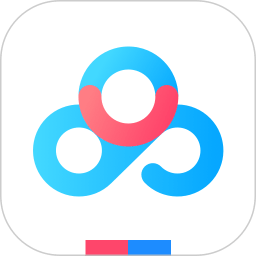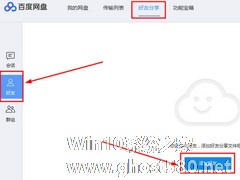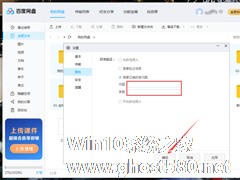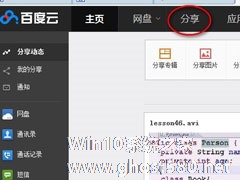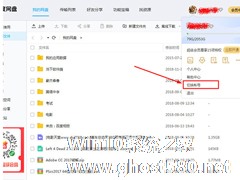-
百度网盘如何添加好友?百度网盘添加好友的方法步骤
- 时间:2024-05-05 22:32:57
大家好,今天Win10系统之家小编给大家分享「百度网盘如何添加好友?百度网盘添加好友的方法步骤」的知识,如果能碰巧解决你现在面临的问题,记得收藏本站或分享给你的好友们哟~,现在开始吧!
百度网盘如何添加好友?最近有很多小伙伴问我百度网盘如何添加好友,今天小编给大家带来百度网盘添加好友的具体方法步骤,让我们一起来看看吧。
方法/步骤
1、我们需要先打开百度网盘软件,显示出主界面,点击上方的“好友分享”选项,如下图:
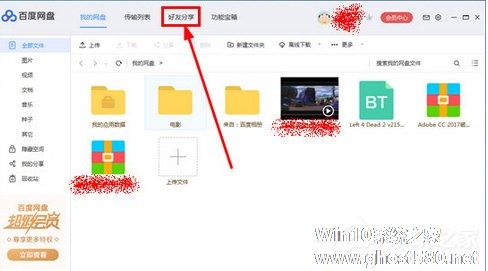
2、然后我们选择左边框栏内的“好友”选项,再点击“添加好友”选项,如下图:
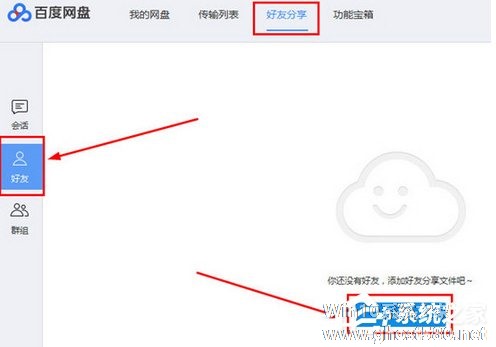
3、接着我们输入好友用户名/邮箱来进行查找,输入完成后点击“搜索”选项后,再点击“加为好友”选项,如下图:
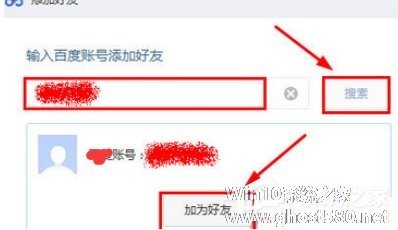
4、最后出现“添加好友成功”的提示就表明添加成功啦!以后可以“好友分享”里分享好友文件了,如果加错了好友还可以点击删除好友
以上就是百度网盘添加好友的方法步骤啦,大家都学会了吗?还想了解更多的软件教程请关注系统之家。
以上就是关于「百度网盘如何添加好友?百度网盘添加好友的方法步骤」的全部内容,本文讲解到这里啦,希望对大家有所帮助。如果你还想了解更多这方面的信息,记得收藏关注本站~
Win10系统之家www.ghoSt580.Net①文章,转载请联系网站管理人员!
相关文章
-
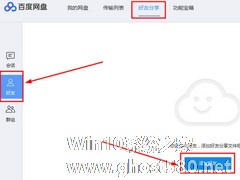
百度网盘如何添加好友?最近有很多小伙伴问我百度网盘如何添加好友,今天小编给大家带来百度网盘添加好友的具体方法步骤,让我们一起来看看吧。
方法/步骤
1、我们需要先打开百度网盘软件,显示出主界面,点击上方的“好友分享”选项,如下图:
2、然后我们选择左边框栏内的“好友”选项,再点击“添加好友”选项,如下图:
3、接着我们输入好友用户名/邮... -
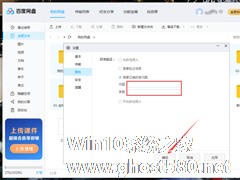
百度网盘如何设置回答问题添加好友?百度网盘电脑版回答问题添加好友设置教程
和百度网盘App一样,用户在百度网盘电脑版中也可以设置陌生人在正确回答问题后才能添加好友。当然,在百度网盘电脑版中完成这一设置的操作,与App中存有一定的差异!那么,该怎么操作呢?下面就让我们一起来了解一下。
方法步骤
打开百度网盘,进入设置页面;
待设置窗口弹出后,在左侧边栏中找到“隐私”,并将之打开;
接着,点击选取右侧窗口内的“好... -
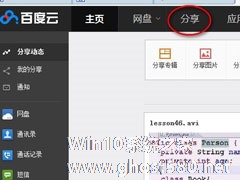
我们是使用百度云网盘大多是时候是存储文件,进行文件共享。自从百度云网盘推出文件添加好友后,我们又多了一项经常使用的功能。下面小编就为大家一篇百度云网盘如何添加好友?
方法步骤
1、登录你的百度云网盘,点击“分享”;
2、在左侧点击下方的“添加好友”按钮;
3、然后在弹出的对话框中输入对方的百度账号,点击后面的搜索按钮; -
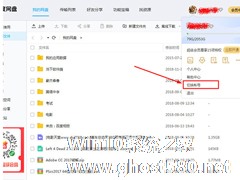
百度网盘如何注销账号?当我们不想使用百度网盘想要注销账号时应该如何操作呢?今天小编就给大家带来百度网盘注销账号的具体方法步骤,让我们一起来看看吧。
方法/步骤
我们要知道百度网盘分为客户端和网页端两种登录方式,如果用户想要在客户端上注销账号
1、首先需要先进入到“百度网盘客户端”的主界面,用户可以看到当前账号中已储存的文件,直接将鼠标移到在上方的“...